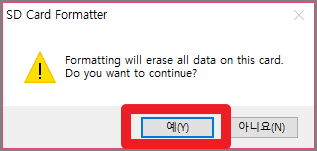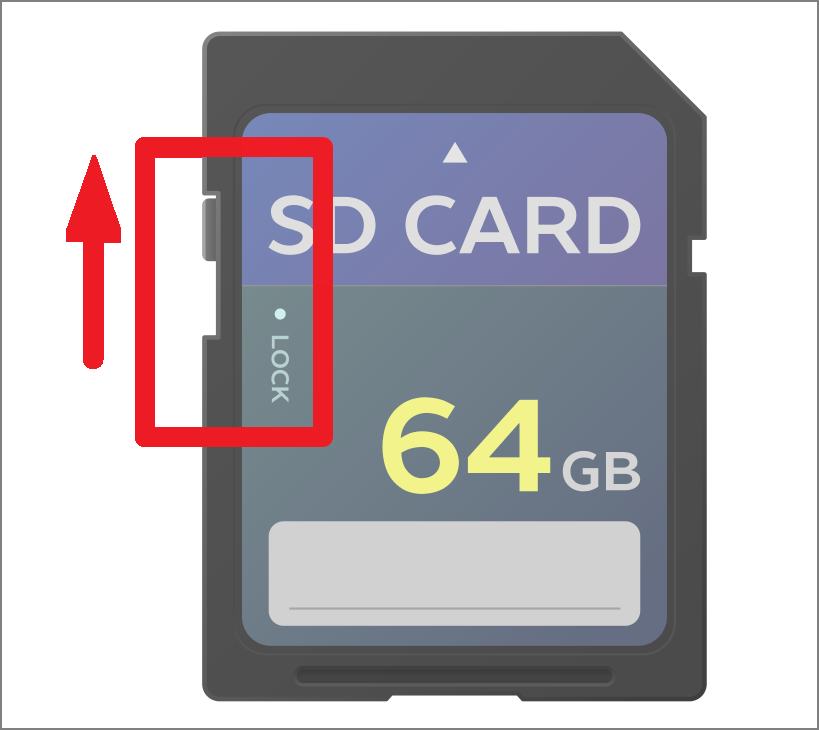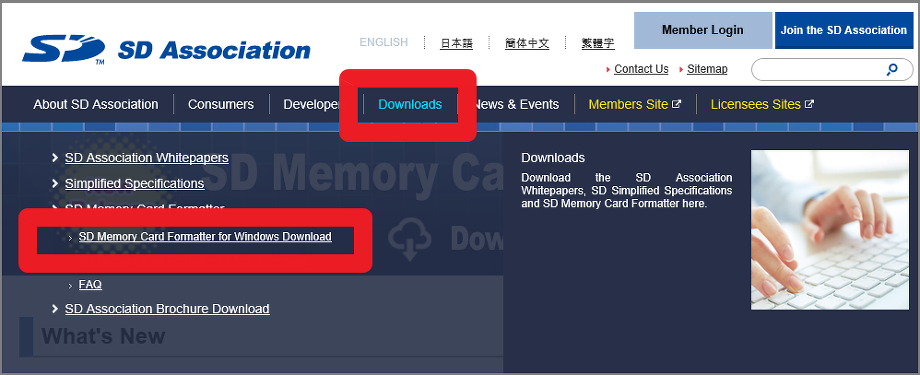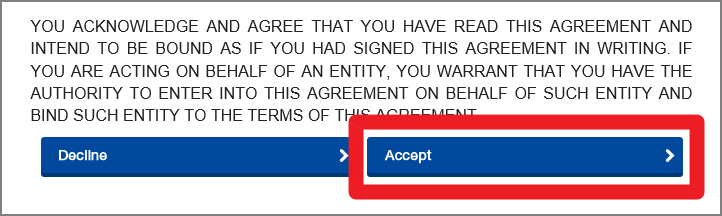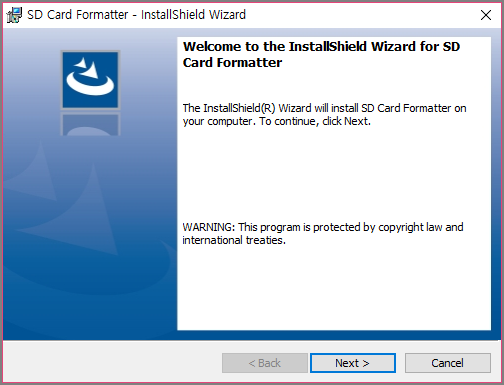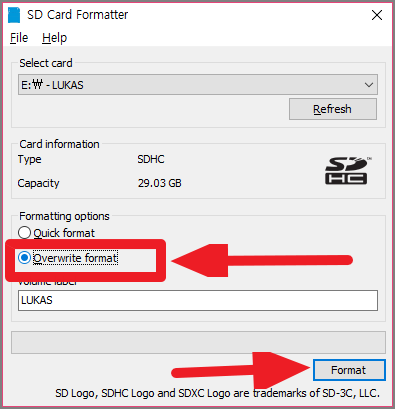sd카드를 사용하다 보면 쓰기금지 오류로 인해 정상적으로 데이터를 복사할 수 없는 상황이 나타나게 됩니다. 이러한 증상은 생각보다 매우 간단한 원인으로 인해 나타날 수 있는데요. 이번 시간에는 sd카드 쓰기금지 오류 해결 방법 2가지에 대해 알아보겠습니다.
sd카드 쓰기금지

sd카드 쓰기금지
첫 번째는 SD카드 Lock 여부를 확인하는 것 입니다. 만약 lock 방향으로 버튼이 내려가있다면 이 버튼을 위로 올리시면 간단하게 해결할 수 있습니다. 보관을 하다보면 의도치 않게 lcok이 걸려있을 수 있으므로 이를 변경하는 것만으로도 해결될 수 있습니다.
sd카드 쓰기금지
두 번째 방법은 로우 포맷을 이용하는 것 입니다. 가장 확실하게 해결할 수 있는 방법 중 하나라고 할 수 있으며 가장 빠른 시간내에 오류를 해결할 수 있는 방법이기도 합니다.
이는 SD Memory Card Formatter라는 무료 프로그램을 다운로드 받아 간단하게 시도해볼 수 있습니다. 아래의 홈페이지에 접속하신 후 다운로드 받아 설치하시면 됩니다.
1. 아래 그림과 같이 홈페이지에 상단의 Downloads - SD memory card fomatter for windows download에 접속하신 후 가장 아래의 Accept 버튼을 클릭하시면 됩니다.
2. Next 버튼을 클릭하여 간단하게 설치완료하실 수 있습니다.
3. 해당 프로그램을 실행하신 후 아래 사진고 같이 Overwrite format에 체크하신 후 Format 버튼을 클릭하여 sd카드 쓰기금지 오류를 해결하실 수 있습니다.
지금까지 sd카드 쓰기금지 오류 해결 방법 2가지에 대해 소개하였습니다. 두 번째로 알려드린 포맷방법을 시도하기 전에는 반드시 필요한 데이터를 별도로 저장해놓으셔야 합니다. 이 외에도 접촉단자에 먼지와 같은 이물질이 묻어있다거나 연결이 제대로 되지 않았을 때도 이러한 오류가 발생할 수 있으므로 작업을 하기 전에 미리 확인해보시는 것이 좋습니다.